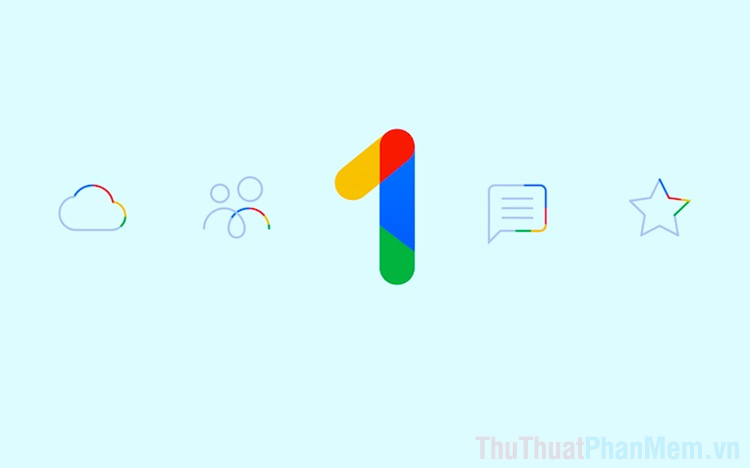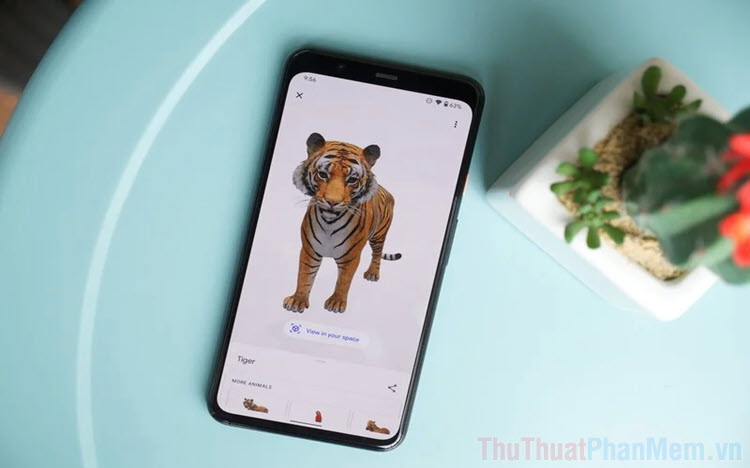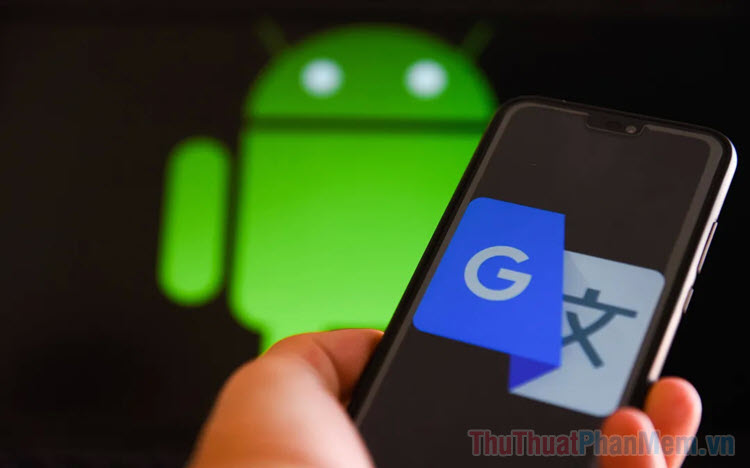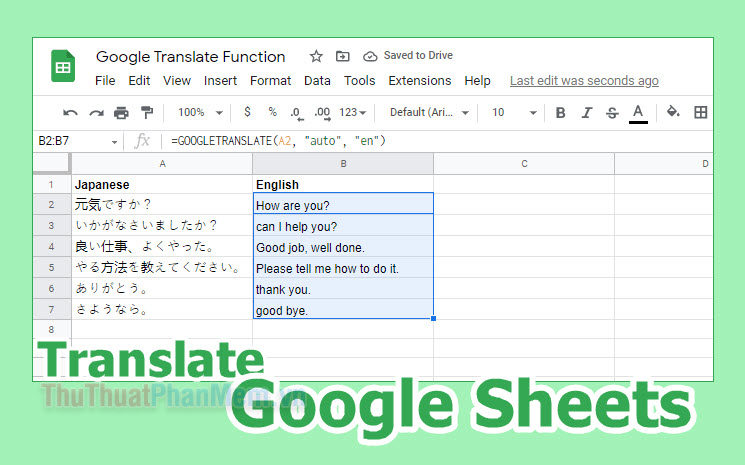Những cách tìm kiếm nâng cao trên Google Search có thể bạn chưa biết
Nếu bạn giống hầu hết mọi người – dựa vào Google mỗi ngày để tìm câu trả lời cho các câu hỏi, nghiên cứu thêm kiến thức mới – nhưng không phải lúc nào bạn cũng dễ dàng tìm thấy thứ mình muốn. Công cụ tìm kiếm Google thực chất rất mạnh mẽ và tích hợp nhiều tính năng tìm kiếm nâng cao mà bạn chưa biết. Chúng ta hãy cùng tìm hiểu một số cách tìm kiếm Google đem đến cho bạn trải nghiệm tốt nhất.
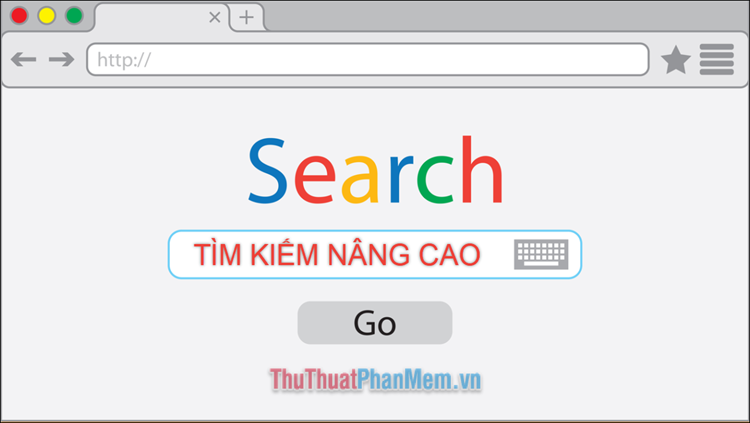
Mục lục nội dung
Thuật toán Tìm kiếm nâng cao
Nếu bạn muốn tìm kiếm kết quả chỉ từ một trang web, hãy nhập vào ô: “site:địa chỉ trang web (dấu cách) từ khóa”. Ví dụ: “site:thuthuatphanmem.vn photoshop”, bạn sẽ nhận được kết quả có chứa từ khóa “photoshop” nhưng chỉ trong nội bộ trang web Thuthuatphanmem.vn.
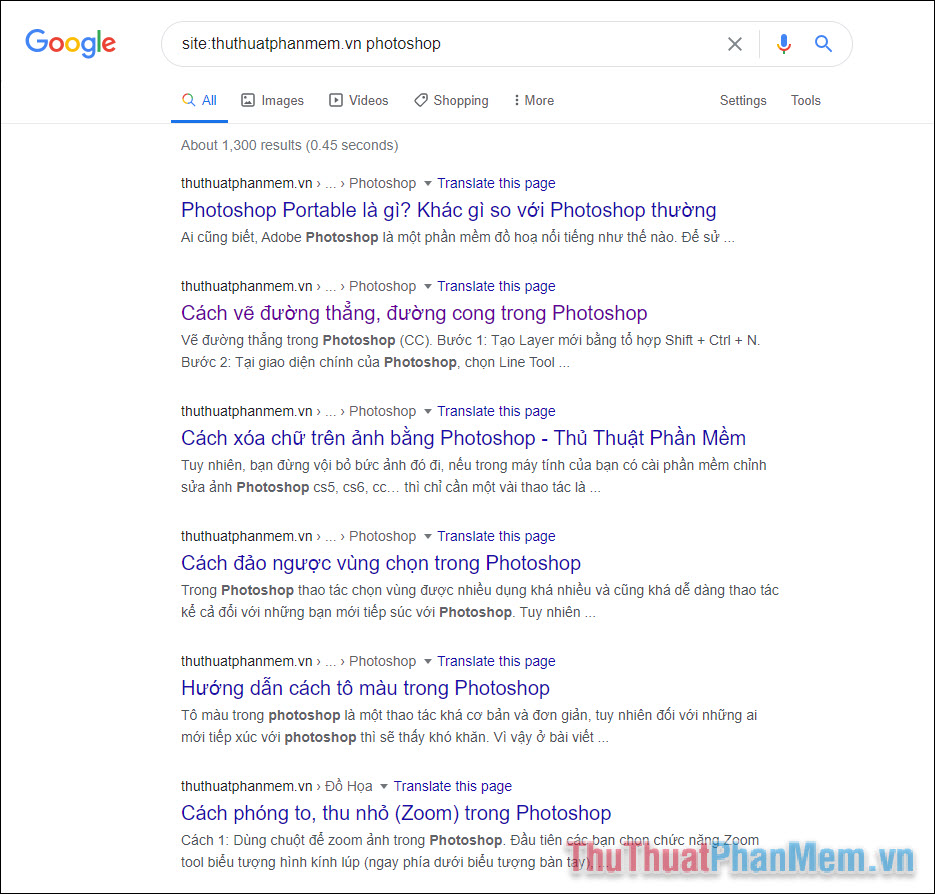
Tìm kiếm PDF của báo cáo hoặc bản trình chiếu? Google sẽ cho phép bạn tìm kiếm các tệp một cách cụ thể - bao gồm PDF, Word và một số tệp văn bản khác với lệnh “filetype: tên file”.
Để sử dụng thuật toán này, bạn chỉ cần nhập nó cùng với loại tệp bạn đang tìm kiếm, sau đó đến từ khóa. Ví dụ: filetype: pdf covid 19. Bạn có thể bên cạnh URL của các kết quả tìm kiếm nói rằng đây là file PDF.
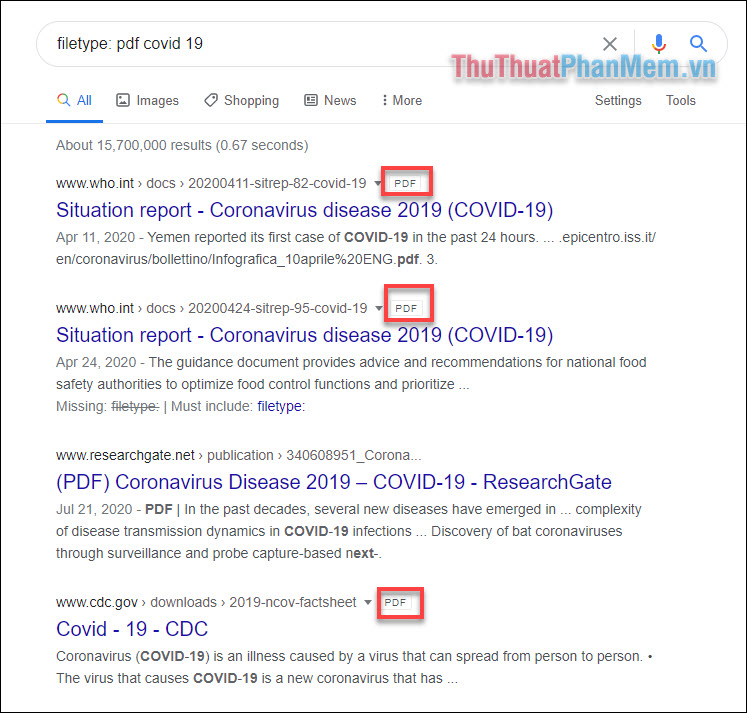
Google cũng cung cấp các thuật toán cho phép bạn yêu cầu công cụ chỉ tìm kiếm truy vấn của bạn trong UTL, tiêu đề hoặc nội dung của trang. Chúng bao gồm:
- (URL) Allinurl:
- (Tiêu đề) Allintitle:
- (Nội dung) Allintext:
Ví dụ:
- Nếu bạn muốn tìm “phim hành động” trong nội dung trang web hãy nhập: allintext: phim hành động.
- Tương tự khi bạn muốn tìm “phim hành động” trong tiêu đề trang: allintitle: phim hành động.
- Đối với URL cũng giống như vậy: allinurl: phim hành động.
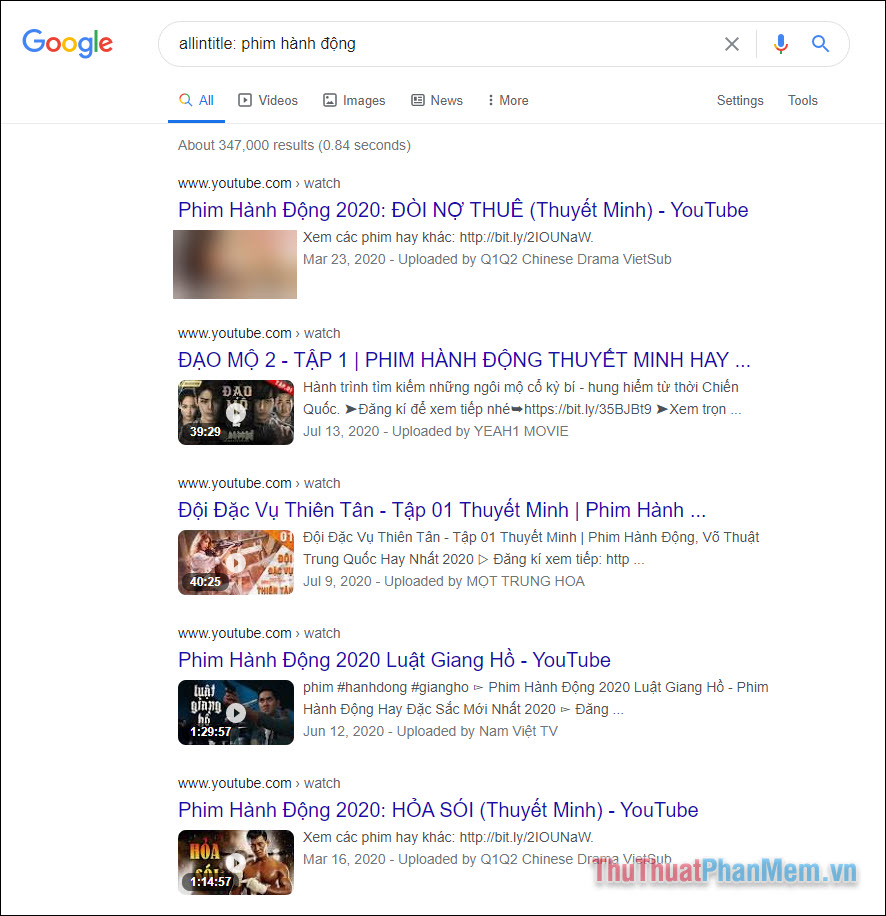
Bằng cách sử dụng “related: ”, bạn có thể tìm kiếm các trabg web có liên quan đến một URL cụ thể. Ví dụ: tìm kiếm “related: amazon.com” bạn sẽ tìm thấy những trang thương mại điện tử tương tự như Amazon.
Ngoài ra, bạn có thể tìm kiếm trong một phạm vi bằng cách sử dụng dấu chấm lửng (..). Khi kết hợp với một cặp số, thuật toán này yêu cầu Google chỉ tìm kiếm các kết quả nằm trong phạm vi nhất định. Vì vậy, nếu bạn đang tìm kiếm một sản phẩm có phạm vi giá nhất định, hãy thực hiện tìm kiếm: “Macbook $1000 .. $2000”.
Sử dụng dấu hoa thị
Trong tìm kiếm Google, dấu hoa thị (*) có thể thay thế cho bất kỳ từ nào. Vì vậy, khi bạn đang tìm kiếm một cụm từ cụ thể mà không thể nhớ một hay nhiều từ, bạn có thể nhập một phần của cụm từ và thay thế phần còn lại bằng dấu hoa thị.
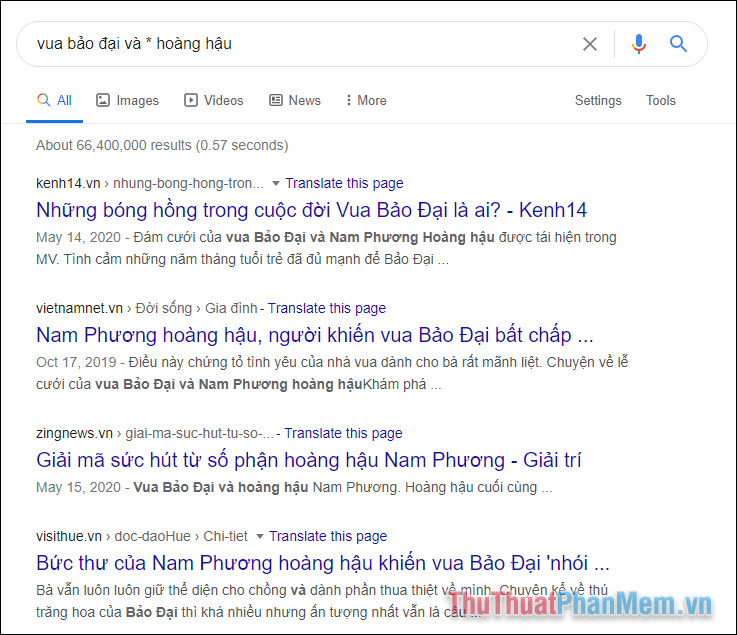
Ví dụ: Khi bạn nhập “Vua Bảo Đại và * Hoàng hậu”, Google Search sẽ tự động hiểu là “Vua Bảo Đại và Nam Phương Hoàng hậu”. Như vậy bạn sẽ nhận được kết quả của tìm kiếm trên. Bạn cũng có thể sử dụng nhiều dấu hoa thị để thể hiện rằng vị trí còn thiếu có nhiều từ.
Thực hiện phép toán đơn giản và chuyển đổi đơn vị nhanh
Bạn có thể sử dụng tìm kiếm của Google để nhanh chóng thực hiện các phép tính cơ bản. Ví dụ cho bài toán “4x2+12” – và Google sẽ trả về kết quả bằng công cụ máy tính ở đầu trang kết quả.
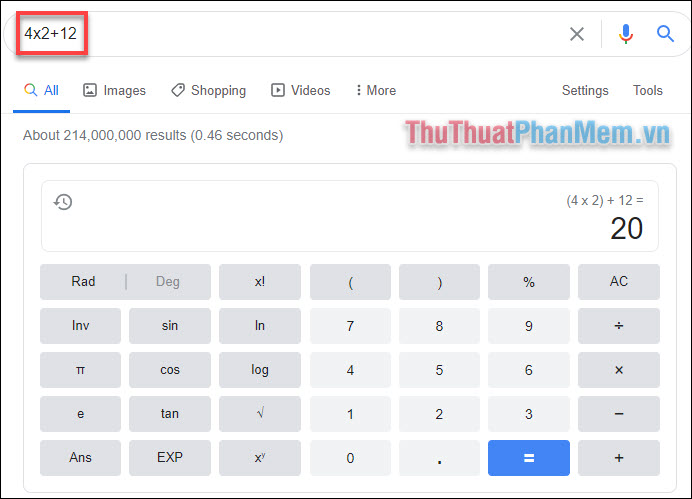
Bạn cũng có thể sử dụng Google để chuyển đổi nhanh chóng một đơn vị đo lường hoặc tiền tệ. Ví dụ: “100 USD to VND”.
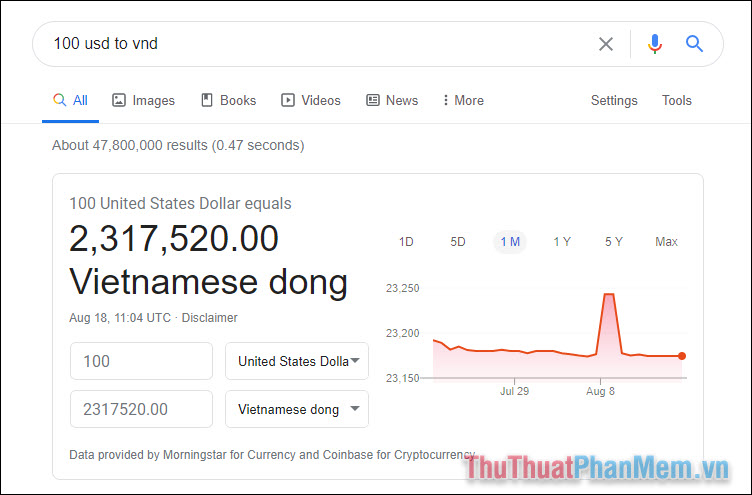
Tìm kiếm bằng Boolean
Bạn đang tìm một từ khóa cụ thể nhưng kết quả lại xuất hiện một từ khác có liên quan nhưng bạn không quan tâm? Hay bạn cần tìm kiếm hai từ khóa khác nhau cùng một lúc? Trong trường hợp thế này các bạn hãy dùng những từ Boolean đơn giả như AND (và), NOT (không), và OR (hoặc) để khiến các tìm kiếm cụ thể hơn.
Ví dụ:
- “Ảnh đẹp AND video đẹp”: chỉ trả về kết quả có cả hai từ “ảnh đẹp” và “video đẹp”.
- “Ảnh đẹp OR video đẹp”: chỉ trả về kết quả liên quan đến một trong hai từ.
- “Ảnh đẹp NOT video đẹp”: chỉ trả về kết quả cho “ảnh đẹp”.
Hãy đảm bảo bạn viết hoa các từ thuật toán, nếu không, Google sẽ coi chúng là một phần của tìm kiếm.
Mặc dù mọi người đều sử dụng Google hàng ngày, nhưng không phải ai cũng biết về các tính năng ẩn có thể dùng khi tìm kiếm. Với các thuật toán này, bạn có thể tìm kiếm trên Google như một người dùng thành thạo.